win7如何打开资源管理器 电脑打开资源管理器方法介绍
来源:www.laobaicai.net 发布时间:2020-06-07 08:15
我们都清楚资源管理器是windows系统提供的资源管理工具,我们可以利用它来查看本台电脑的所有资源,不过有些win7系统用户不知道电脑中怎么打开资源管理器,那么win7如何打开资源管理器呢?今天为大家分享win7电脑打开资源管理器的操作步骤。
资源管理器打开方法:
方法一:鼠标放在左下角开始菜单上面,点击鼠标右键选择资源管理器。如图所示:
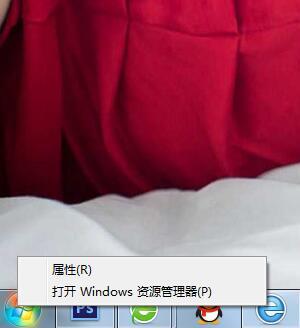
方法二:打开开始菜单然后选择所有程序;如图所示:
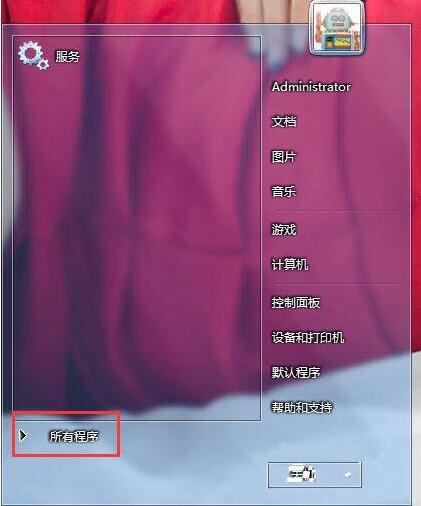
然后按住侧边框向下拖拽找到附件一栏打开以后点击资源管理器。如图所示:
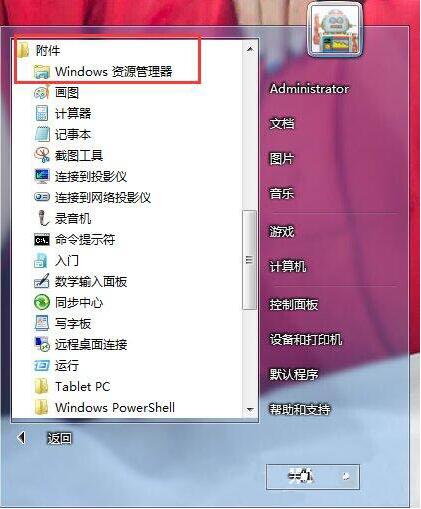
方法三:双击打开“计算机”,然后左边选择库,也就是资源管理器。如图所示:
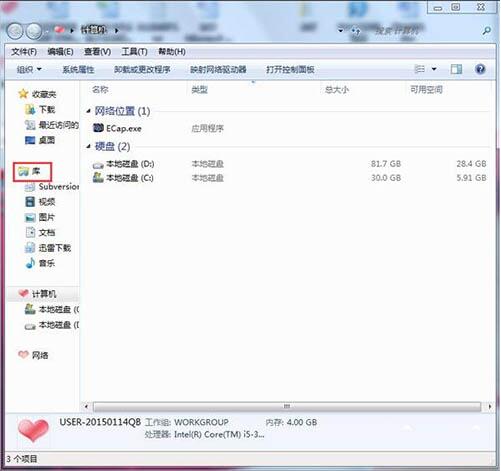
方法四:使用键盘上面的win+E,打开计算机再点击左边的库同方法三。如图所示:

方法五:可以直接将资源管理器锁定的任务栏,以后一键打开。如图所示:
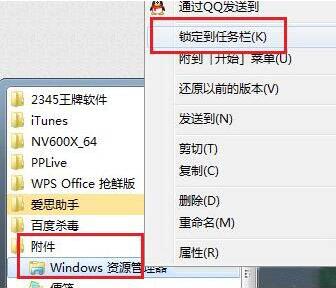
win7打开资源管理器的操作步骤就为小伙伴们详细分享到这里了,如果用户们使用电脑的时候不知道怎么打开资源管理器,可以根据上述方法步骤进行操作哦,希望本篇教程能够帮到大家,更多精彩教程请关注老白菜官方网站。
推荐阅读
"老白菜u盘启动盘电脑重装得力助手"
- win11系统如何设置指纹解锁 2024-05-07
- win10系统玩dnf不能打字如何解决 2024-05-06
- win11系统提示程序阻止关机怎么办 2024-05-04
- win10系统共享文件没有权限访问如何解决 2024-05-02
win11系统如何关闭休眠按钮
- win10系统输入法不见了怎么解决 2024-04-30
- win10系统如何设置共享打印机 2024-04-29
- win10系统设置打不开如何解决 2024-04-29
- win11系统不能共享打印机怎么办 2024-04-27
老白菜下载
更多-
 老白菜怎样一键制作u盘启动盘
老白菜怎样一键制作u盘启动盘软件大小:358 MB
-
 老白菜超级u盘启动制作工具UEFI版7.3下载
老白菜超级u盘启动制作工具UEFI版7.3下载软件大小:490 MB
-
 老白菜一键u盘装ghost XP系统详细图文教程
老白菜一键u盘装ghost XP系统详细图文教程软件大小:358 MB
-
 老白菜装机工具在线安装工具下载
老白菜装机工具在线安装工具下载软件大小:3.03 MB










